Traceroute è un'utilità molto utile che viene utilizzata per tracciare il percorso che un pacchetto prende per raggiungere una destinazione all'interno di una rete. Può anche fungere da strumento per segnalare la congestione della rete.
Nell'articolo di oggi, discuteremo diversi esempi che dimostreranno l'utilizzo di Traceroute su Linux Mint 20.
Esempi di esecuzione di un traceroute su Linux Mint 20
Per fare un Traceroute in Linux Mint 20, devi prima installare l'utility Traceroute con il seguente comando:
sudo apt install traceroute -y
Una volta installata questa utility sul tuo sistema Linux Mint 20, sul terminale verranno visualizzati questi messaggi:
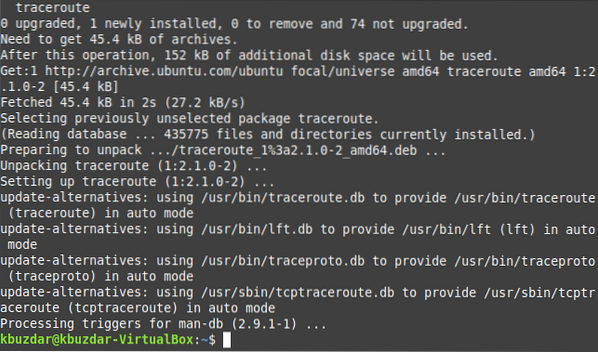
Ora, quando l'utilità Traceroute è stata installata correttamente, puoi eseguire i seguenti esempi utilizzando questa utilità in Linux Mint 20.
Esempio n. 1: utilizzo semplice del comando Traceroute
Il comando Traceroute può essere usato per elencare il numero di salti tra la tua sorgente e una destinazione specificata. Tutto quello che devi fare è eseguire questo comando nel modo mostrato di seguito:
traceroute DestinationURLQui, devi sostituire DestinationURL con l'URL esatto del server web che vuoi raggiungere. Per questo caso, volevamo raggiungere google.com, come mostrato nell'immagine seguente:

Quando esegui questo comando, ti dirà il numero di hop a cui accederai mentre raggiungi questa destinazione. Nel nostro caso, quel numero è 30, come mostrato nell'immagine qui sotto:

Quando il conteggio di hop specificato è completato, anche Traceroute terminerà, come mostrato nell'immagine seguente:
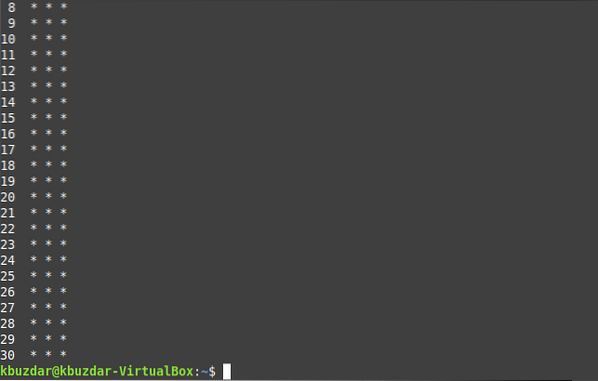
Esempio n. 2: una leggera variazione dell'esempio precedente
L'esempio mostrato sopra può essere leggermente modificato nel modo mostrato di seguito:
traceroute Destinazione IPQui, devi sostituire DestinationIP con l'indirizzo IP esatto del server web che vuoi raggiungere. Volevamo arrivare a 8.8.8.8, che è l'indirizzo IP di google.com, come mostrato nell'immagine seguente:

Ancora una volta, questo comando ti dirà il numero di hop a cui accederai mentre raggiungi questa destinazione. Nel nostro caso, quel numero è 30, come mostrato nell'immagine qui sotto:

Quando il conteggio di hop specificato è completato, anche Traceroute terminerà, come mostrato nell'immagine seguente:
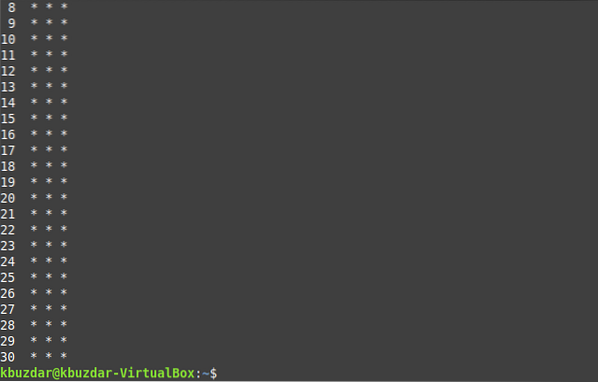
Esempio n. 3: limitare il numero di salti per raggiungere una destinazione
Il numero predefinito di salti per raggiungere qualsiasi destinazione è 30. Tuttavia, è possibile ridurre questo numero in modo che Traceroute possa terminare non appena viene raggiunto il numero di salti specificato. Puoi farlo con il comando mostrato di seguito:
traceroute -m HopCount DestinationURLQui devi sostituire DestinationURL con l'URL esatto del server web che vuoi raggiungere e HopCount con il numero di hop che vuoi attraversare. Volevamo raggiungere google.com e il numero di hop è 10, come mostrato nell'immagine seguente:

Ora noterai che questo comando mostrerà il numero massimo di hop come 10, come mostrato nell'immagine qui sotto:

Quando i 10 salti sono stati attraversati, il Traceroute terminerà, come mostrato nell'immagine seguente:
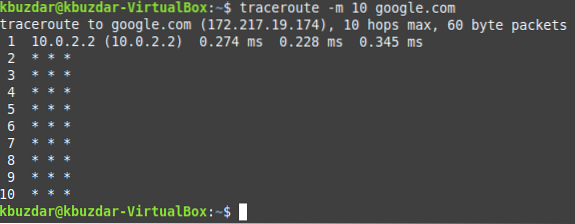
Esempio n. 4: interrompere la risoluzione degli indirizzi IP in nomi di dominio durante il traceroute
Puoi anche interrompere la risoluzione degli indirizzi IP nei nomi di dominio durante il Traceroute con il comando mostrato di seguito:
traceroute -n URLdestinazioneQui, devi sostituire DestinationURL con l'URL esatto del server web che vuoi raggiungere. Volevamo raggiungere google.com, come mostrato nell'immagine seguente:

Quando esegui questo comando, ti dirà il numero di hop a cui accederai mentre raggiungi questa destinazione. Nel nostro caso, quel numero è 30, come mostrato nell'immagine qui sotto:

Una volta completato il conteggio di hop specificato, Traceroute terminerà, come mostrato nell'immagine seguente:
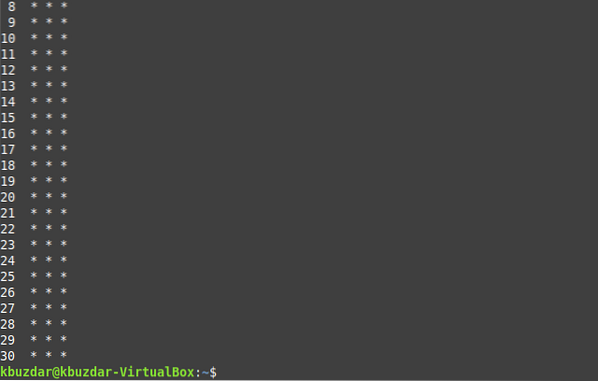
Esempio n. 5: impostazione del limite di timeout per Traceroute
Il valore di timeout predefinito per il quale Traceroute attende di ricevere risposte dagli hop è 5 secondi. È possibile aumentare o diminuire questo limite nel modo mostrato di seguito:
traceroute -w TimeoutLimit DestinationURLQui devi sostituire DestinationURL con l'URL esatto del server web che vuoi raggiungere e TimeoutLimit con un valore in virgola mobile a tua scelta. Volevamo raggiungere google.com e il TimeoutLimit è 3.0, come mostrato nell'immagine seguente:

Quando esegui questo comando, ti dirà il numero di hop a cui accederai mentre raggiungi questa destinazione. Nel nostro caso, quel numero è 30, come mostrato nell'immagine qui sotto:

Una volta completato il conteggio di hop specificato, Traceroute terminerà, come mostrato nell'immagine seguente:
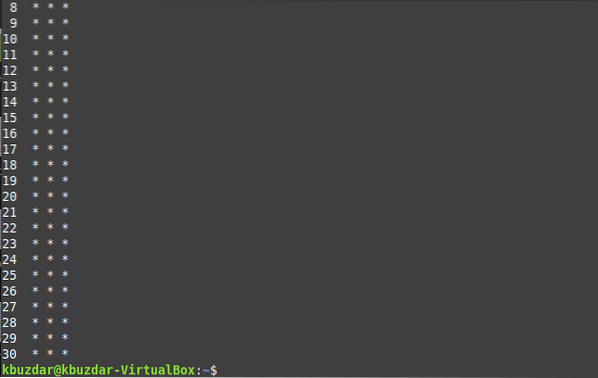
Conclusione
Per utilizzare Traceroute in Linux Mint 20, puoi esaminare gli esempi condivisi con te in questo articolo. Ti aiuteranno molto a capire l'uso corretto di questa utility in Linux.
 Phenquestions
Phenquestions


